
Muistatko ne hetket, jolloin joudut ottamaan kuvan toisesta matkapuhelimesta, jos haluat kaapata jonkinlaista tietoa Mitä toinen laite näyttää? Se on ollut kauan, koska se ei ollut enää tarpeen.
Kupongit, chatit, meemit, kaikki muu, mikä näkyy puhelimessasi ja jonka haluat kaapata jotta jaa se muiden ihmisten kanssa. Sinun ei enää tarvitse tehdä sitä kolmannen osapuolen laitteesta, vaan omalla matkapuhelimellasi.
Kuvakaappaukset
He ovat puhelimesta tai tietokoneesta otetut valokuvat, ja vaikka ne eivät olekaan täysin ammattimaisia valokuvia, niiden avulla voit siepata elementtejä, jotka näytetään videolähtölaitteella, ts. mobiililaitteesi näytöllä, tietokoneen näytöllä tai muulla tavalla.
Yleensä saaliit ovat tottuneet selitä miten ohjelma toimii, asennusmenetelmät, ilmoita ongelmasta sovelluksessa tai verkkosivulla muun muassa.
Tapoja ottaa kuvakaappaus
Tietokoneissa näillä on erityinen komento näppäimistön sisällä, se sijaitsee oikealla puolella ja sitä edustavat nimet Tulosta näyttö, Tulosta näyttö, Imp näyttö, ImpPnt tai Sysrq Prtscn.
Vaihtelut käyttöjärjestelmän mukaan
Näppäimistökomento, jonka avulla tietokoneesi voi ottaa kuvakaappauksen, voi olla erilainen käyttöjärjestelmästä riippuen. Jotta:
- Päällä Mac OS -tietokoneet, näppäinten kautta Komento, Iso kirjain Y 3, voit ottaa kuvakaappauksen, joka tallennetaan työpöydällesi.
- Avaimilla Komento, Vaihtoehto, Iso kirjain Y 3, se tallennetaan leikepöydälle ja sinun on liitettävä se asiakirjaan.
- Samoilla vaihtoehdoilla, mutta painamalla 4-näppäintä Kolmen sijasta voit valita hiirellä alueen, johon haluat ottaa kuvakaappauksen.
- Päällä Windowsja toisaalta paina vain näppäintä Tulosta näyttö ottaa kuvakaappauksen. Tämä tallennetaan leikepöydälle, joten tarvitset tietojenkäsittelyohjelman sen liittämiseksi tai Paint-ohjelman avulla.
- Windows 7: stä alkaen käyttäjäasetusten tallennusvaihtoehto on toteutettu.
- Windows 8: ssa näppäinten painaminen Voittaa ja Tulosta näyttö, kuvakaappaus tallennetaan automaattisesti kuvagalleriakansioon nimeltä ”Kuvakaappaukset”.
Näyttökuva matkapuhelimilla
Aivan kuten tapa, jolla voit vaihdella ota kuvakaappaus tai pitkä kuvakaappaus tietokoneessa sen käyttöjärjestelmän ja käyttöjärjestelmän version mukaan, tämä on erilainen myös puhuttaessa matkapuhelimista.
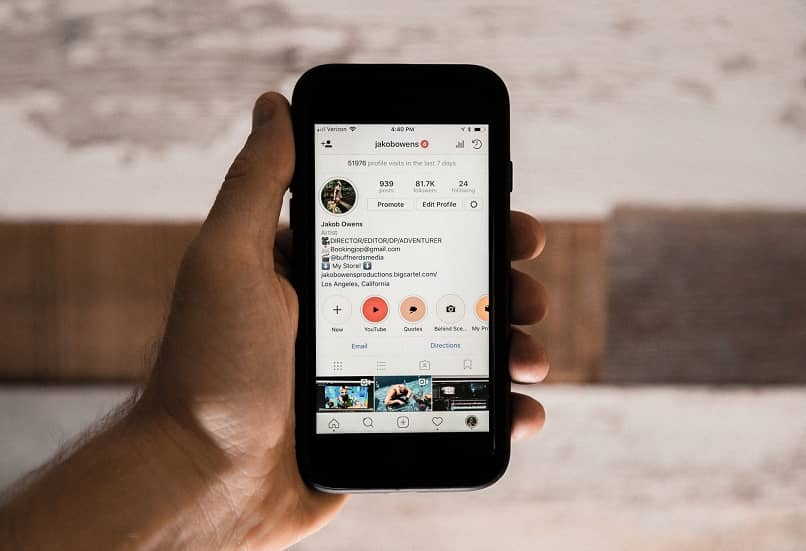
Tuotemerkin ja mallin mukaan mobiililaitteellasi, tavalla, jolla voit suorittaa kuvakaappaus voi olla erilainen.
Näyttökuvatila Samsung-puhelimissa
Tässä yhteydessä aiot tutkia, onko Samsung-tuotemerkkiin kuuluvien laitteiden välillä suuria eroja, etenkin alue A: A10, A20, A30, A50 ja A70. Toisaalta, jos matkapuhelimesi on Samsung J -sarja ja haluat ottaa kuvakaappauksen, menettely voi olla hieman erilainen.
- Päämalli ja perinteinen muoto, paitsi tähän malliin kuuluvissa puhelimissa, myös suurin osa Samsung-tuotemerkin puhelimista, on virtapainikkeessa ja yhdessä äänenvoimakkuuden säätöpainikkeista.
- Painamalla virtapainiketta ja äänenvoimakkuutta samanaikaisesti, puhelimella on valkoinen näyttöefekti, mikä osoittaa, että kuvakaappaus onnistui.
- Voit visualisoida kaappauksen tuloksen kuvagalleriassa.
Toinen vaihtoehto, jonka näillä puhelimilla on, on liu’uttamalla kätesi näytön yli. Tämän vaihtoehdon aktivoimiseksi sinun on:
- Siirry puhelimesi määrityspaneeliin.
- Siirry lisätoimintojen osioon.
- Napsauta liikkeet ja eleet -kohtaa.
- Valitse pyyhkäisemällä kaapattava ruutu.
Ei muutosta menetelmissä
Tällä tavalla voit liu’uta kätesi reunaa näytön poikki kaapata puhelimeesi. Nämä menetelmät, kuten kovan palautuksen tekeminen Samsung Galaxy A -sarjaan, eivät eroa, joten sillä ei ole paljon merkitystä, jos sinulla on A10 tai A70, keinot näytön sieppaamiseksi ovat samat.